
Co vědět
- Jděte na Domov a na kartě Vymazat skupinu, vyberte Haraburdí > Možnosti nevyžádané pošty. Jděte na Bezpeční odesílatelé kartu a vyberte Přidat.
- Dále zadejte e -mailovou adresu nebo název domény, kterou chcete uložit, a vyberte OK. Zobrazí se v seznamu bezpečných odesílatelů.
- Nebo vyberte e -mail od odesílatele, kterého chcete označit, a pak přejděte na Domov kartu a vyberte Vymazat > Haraburdí. Vybrat Nikdy neblokujte odesílatele > OK.
Tento článek vysvětluje, jak přidat známé odesílatele a domény do seznamu bezpečných odesílatelů v Outlooku. To vytváří lepší přesnost filtrování nevyžádané pošty, protože e-maily od těchto odesílatelů jdou přímo do vaší doručené pošty aplikace Outlook, i když si algoritmy Outlooku myslí, že jsou nevyžádané pošty. Pokyny se týkají aplikací Outlook 2019, Outlook 2016, Outlook 2013 a Outlook pro Microsoft 365.
Přidejte adresu nebo doménu mezi bezpečné odesílatele v aplikaci Outlook
Přidání adresy nebo domény do seznamu Bezpečných odesílatelů v aplikaci Outlook:
-
Jděte na Domov tab.
-
V Vymazat skupinu, vyberte šipku vedle Haraburdí.
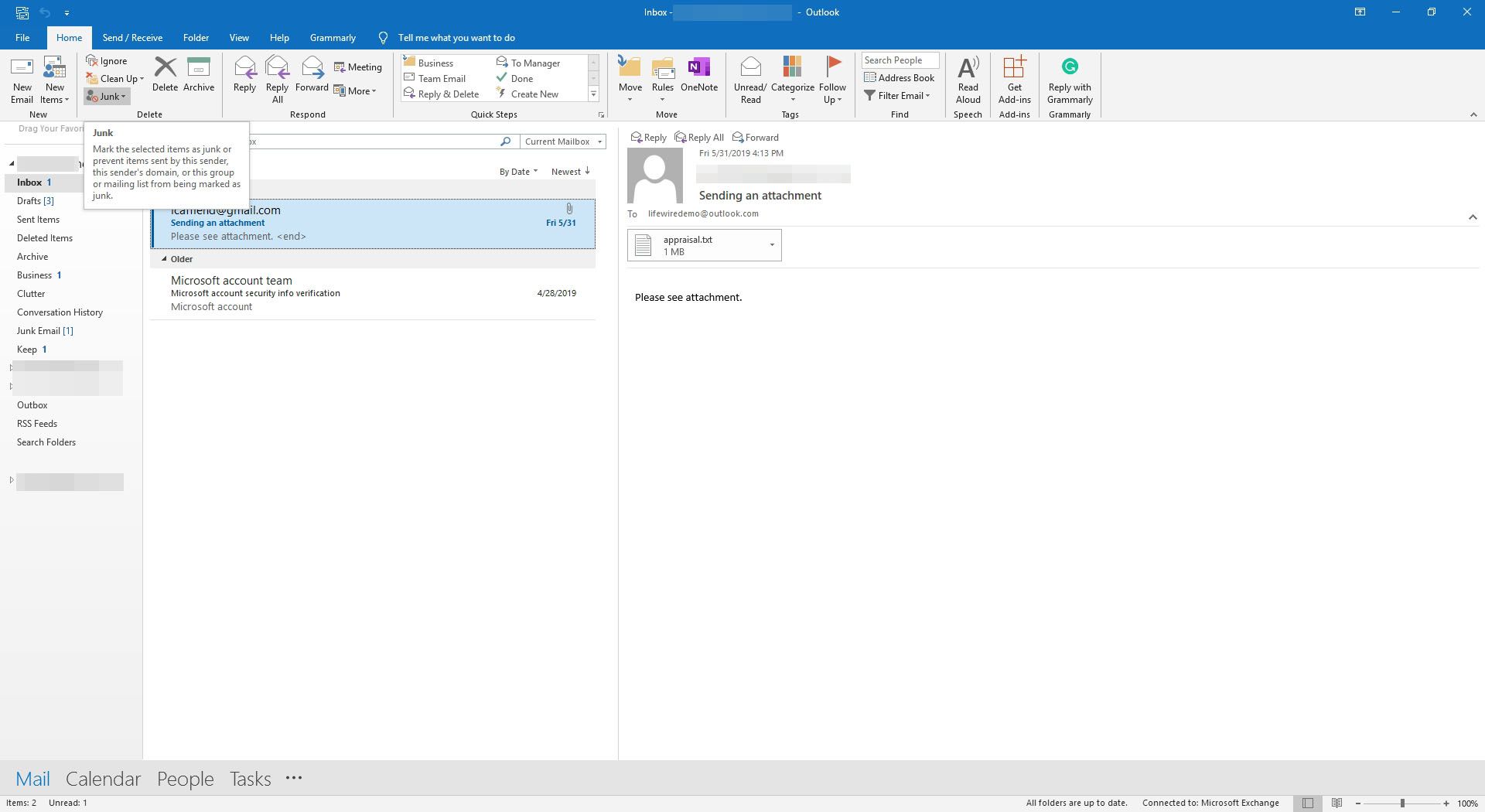
-
Vybrat Možnosti nevyžádané pošty.
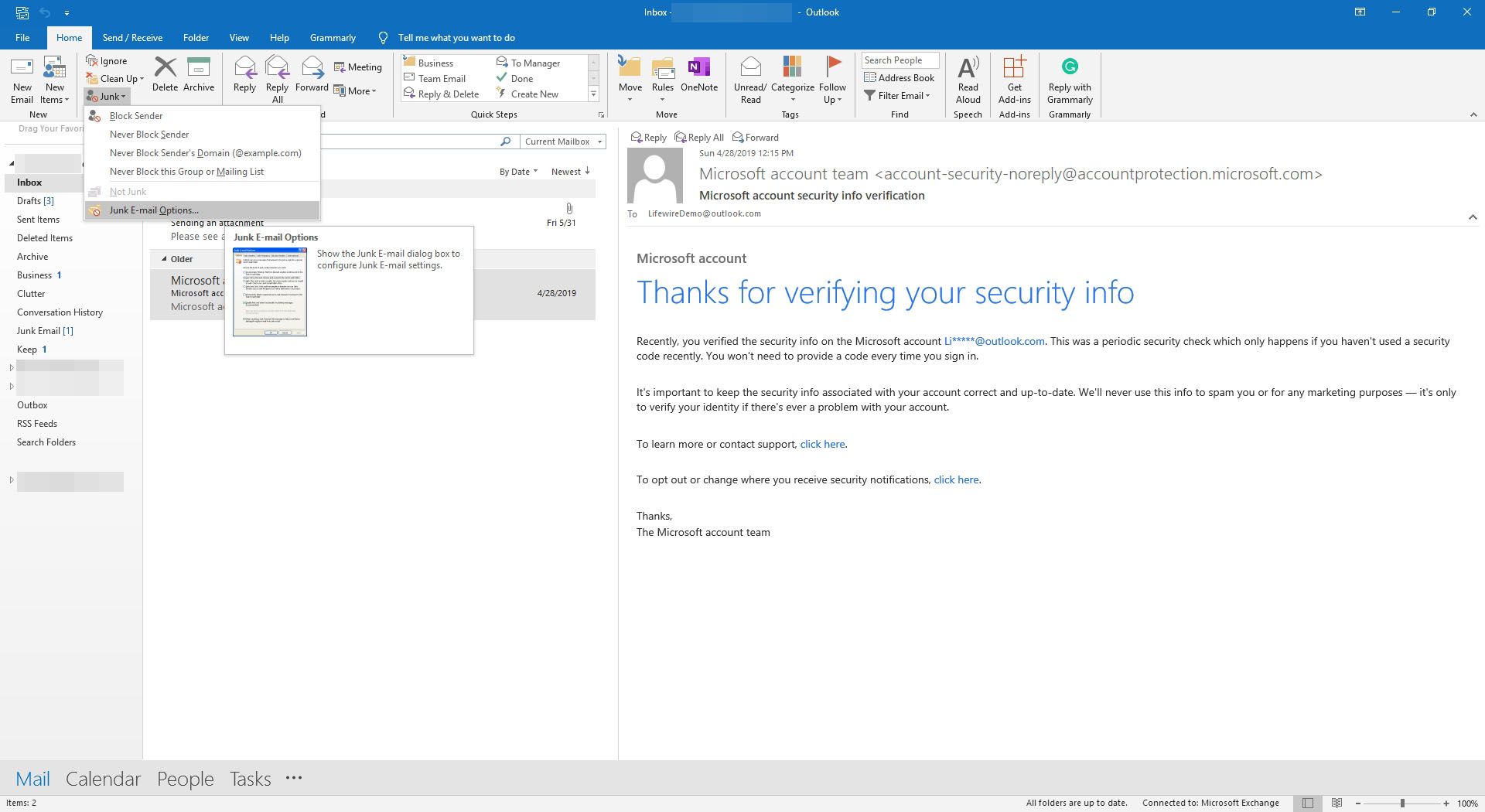
-
V Možnosti nevyžádané pošty v dialogovém okně přejděte na Bezpeční odesílatelé tab.
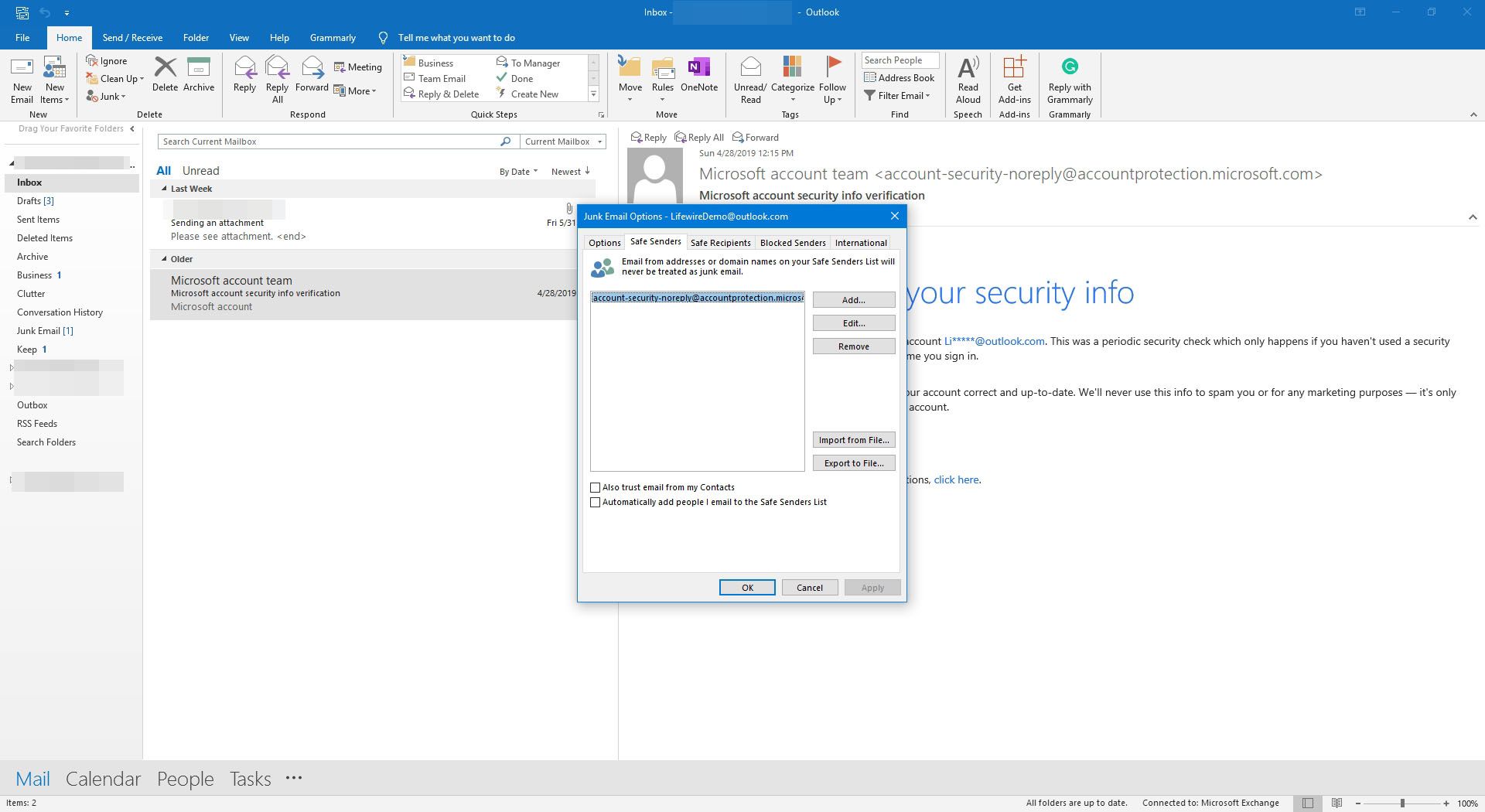
-
Vybrat Přidat.
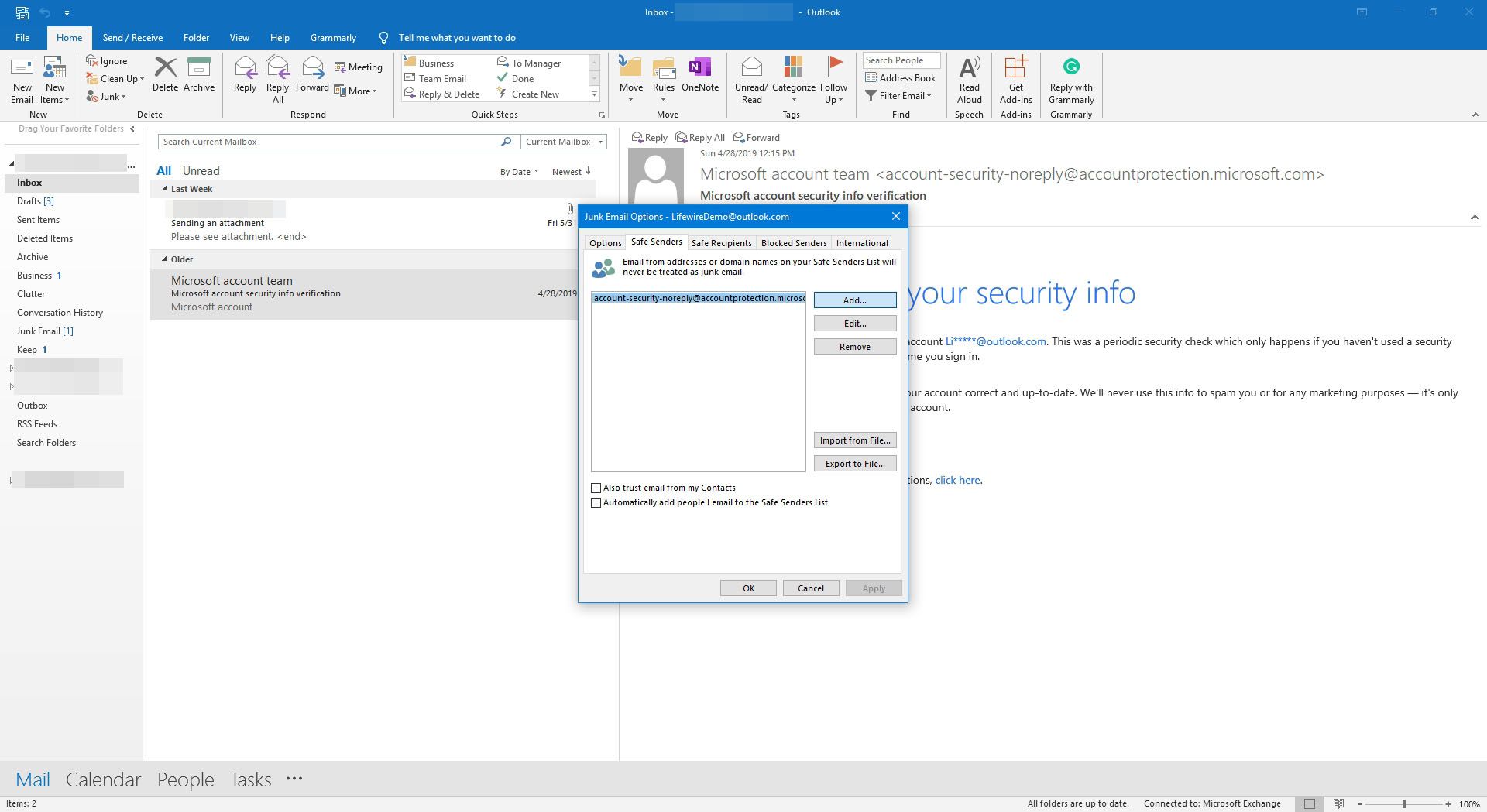
-
V Přidejte adresu nebo doménu v dialogovém okně zadejte e -mailovou adresu nebo název domény, kterou chcete uložit do seznamu. Například [email protected] nebo @example.com.
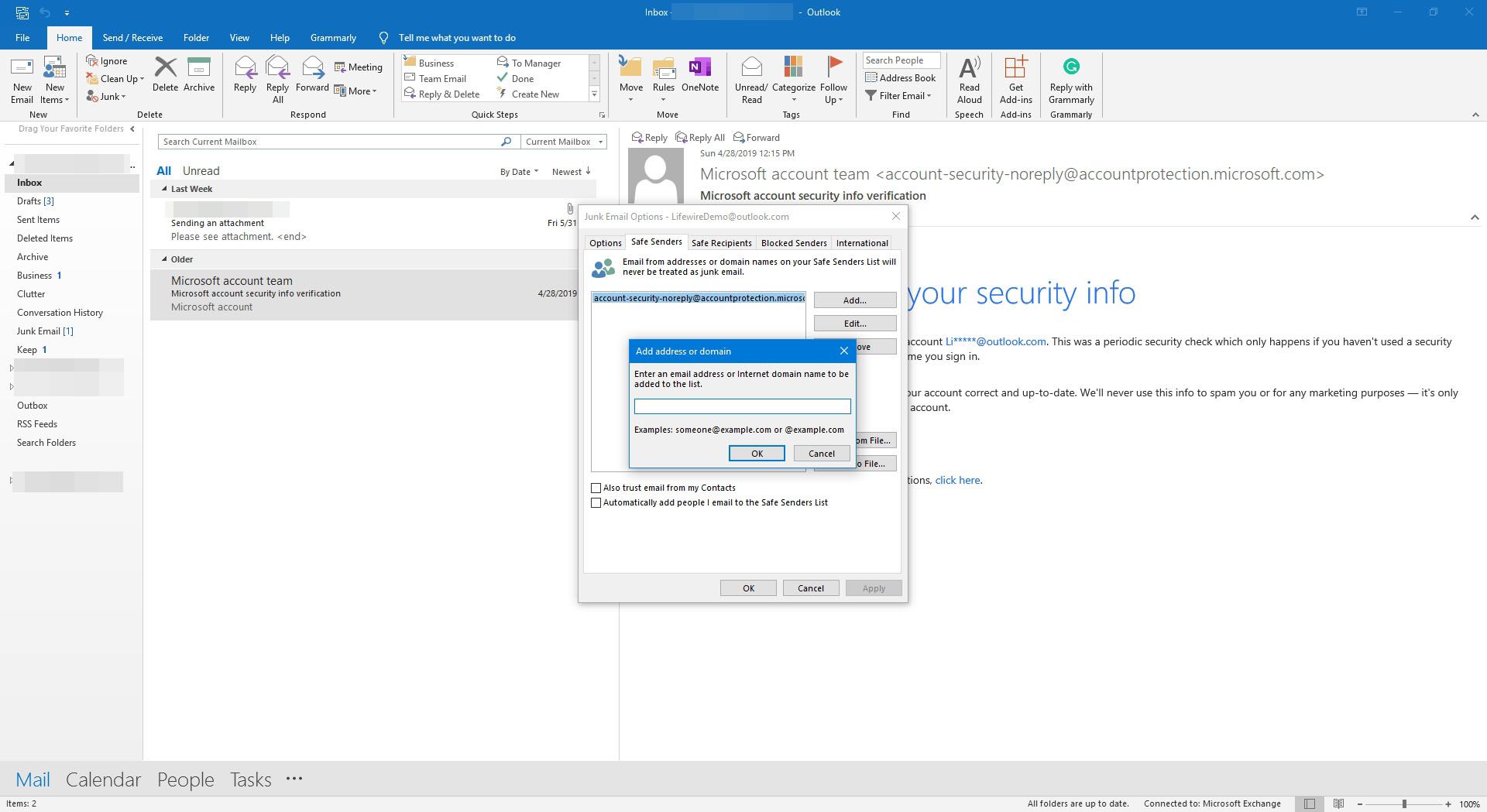
-
Vybrat OK.
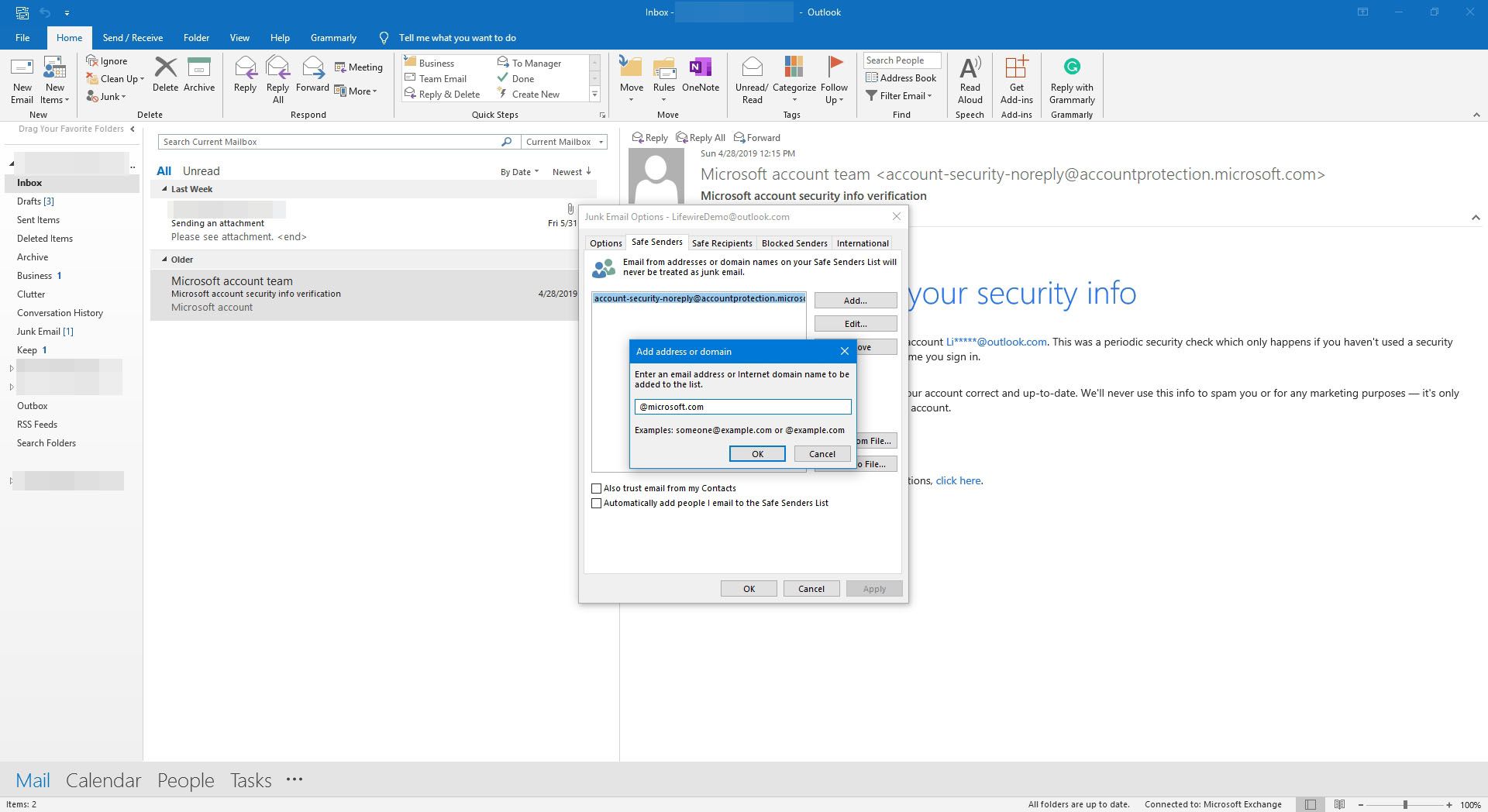
-
E -mailová adresa nebo doména se zobrazí v seznamu bezpečných odesílatelů.
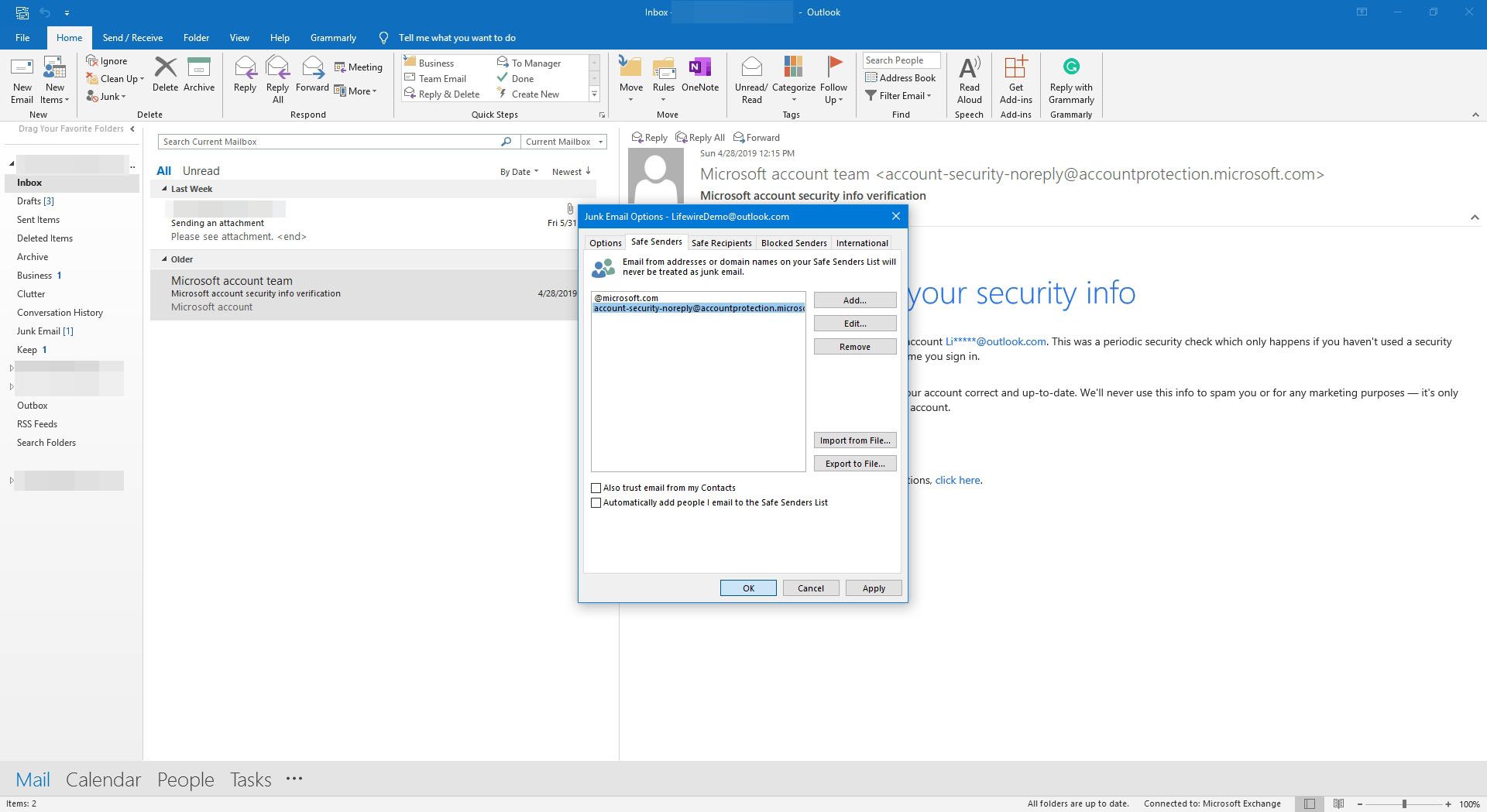
-
Vybrat OK.
Přidejte adresu z e -mailu do seznamu bezpečných odesílatelů
Pokud máte zprávu od odesílatele, kterou chcete přidat do seznamu bezpečných odesílatelů v doručené poště aplikace Outlook (nebo ve složce Nevyžádaná pošta), vyberte zprávu a přidejte odesílatele do seznamu.
-
Vyberte zprávu od odesílatele, kterého chcete přidat do seznamu bezpečných odesílatelů, a poté přejděte na Domov tab.
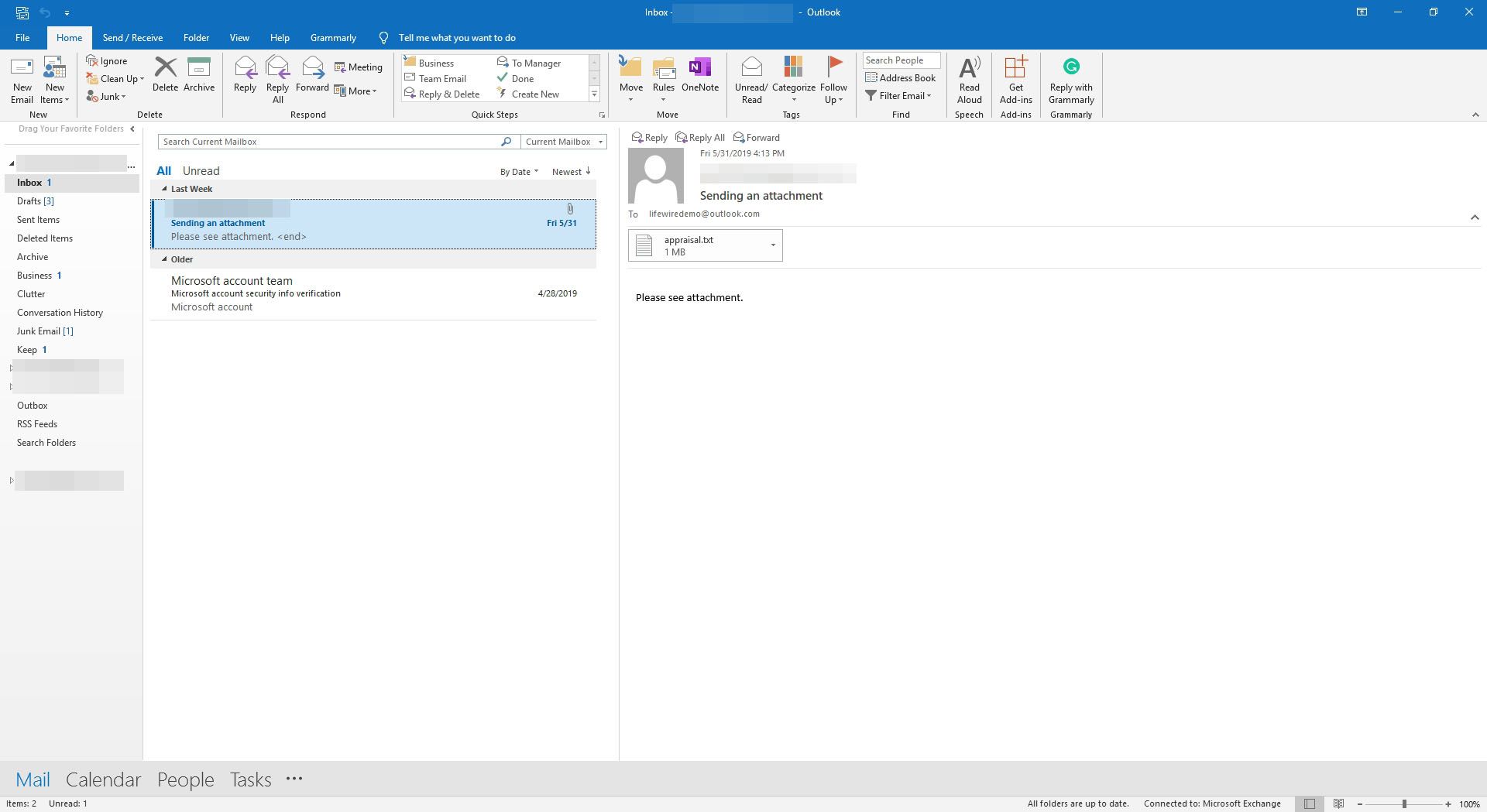
-
V Vymazat skupinu, vyberte šipku vedle Haraburdí.
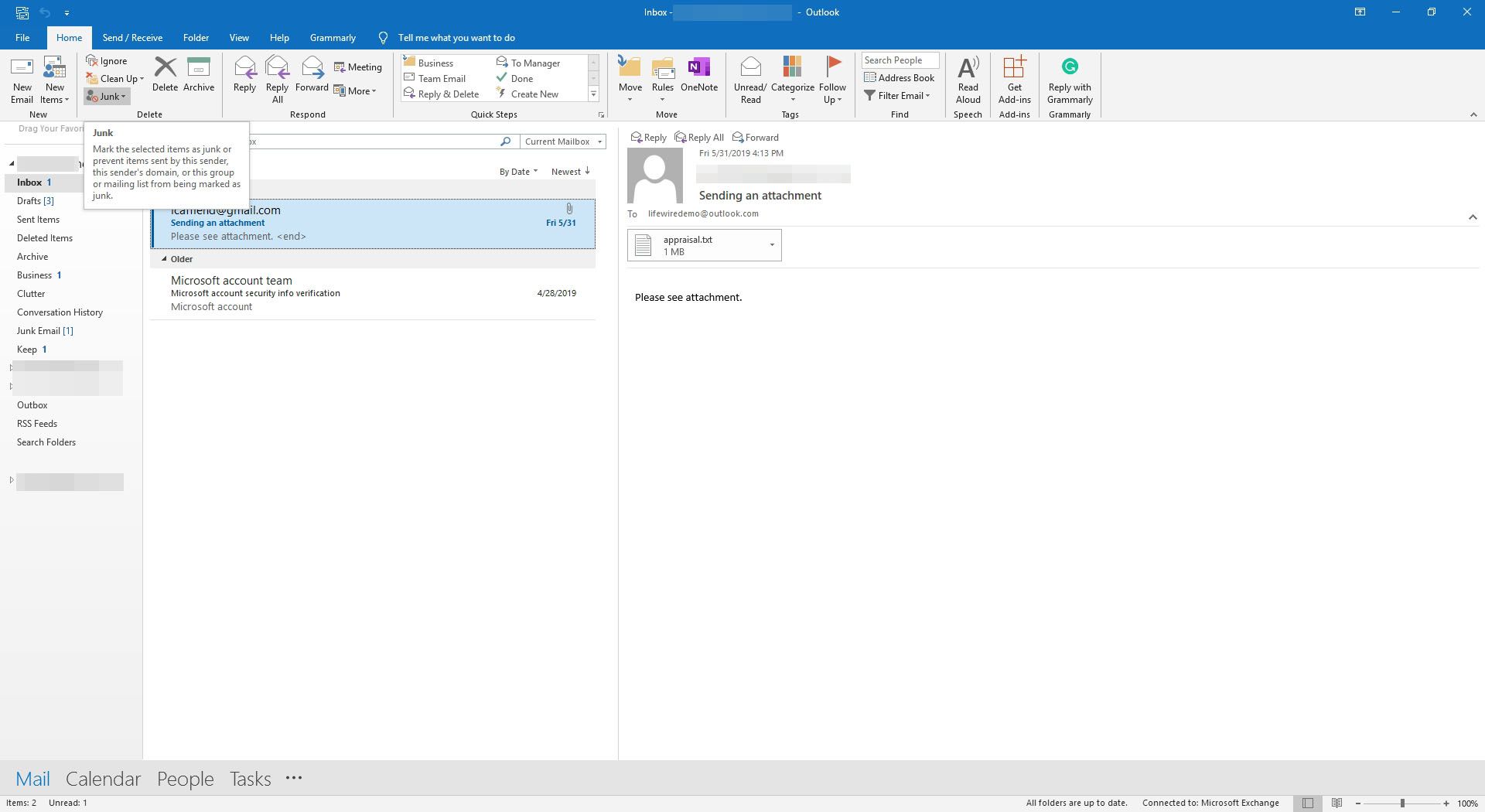
-
Vybrat Nikdy neblokujte odesílatele.
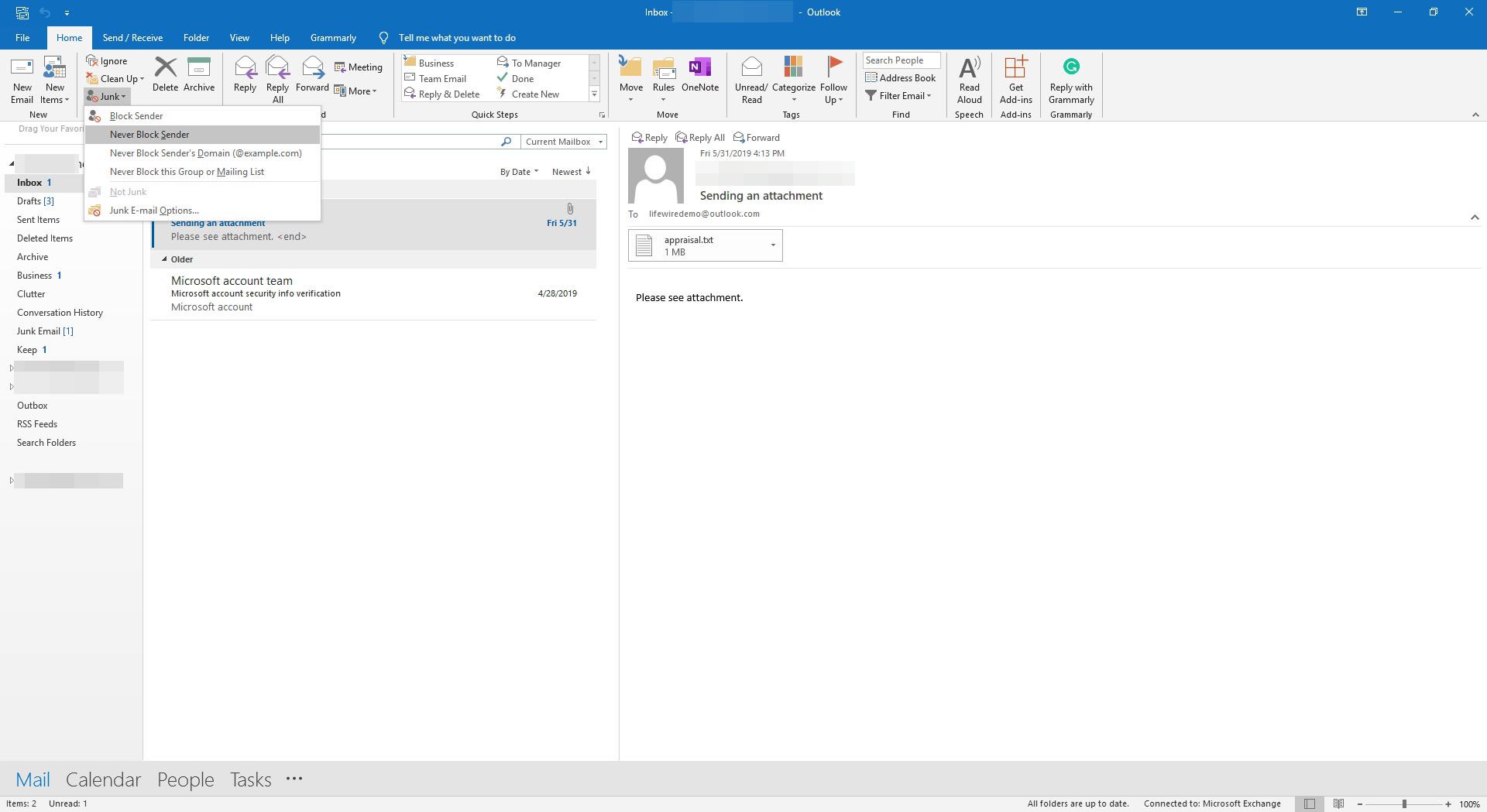
-
V potvrzovacím dialogovém okně vyberte OK.